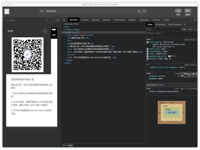Eagle for Mac是一款专业的图片素材管理软件,能够让设计师高效的管理各种素材和图片。Eagle Mac支持藏网页图片,网页截屏,屏幕截图和标注,自动标签和筛选等功能,让你设计师方便存储需要的素材和查找,提供工作效率。Eagle可以轻松管理大量图片、视频、音频素材,满足素材「收藏、整理、查找」的各种场景,支持 Mac 与 Windows 系统。
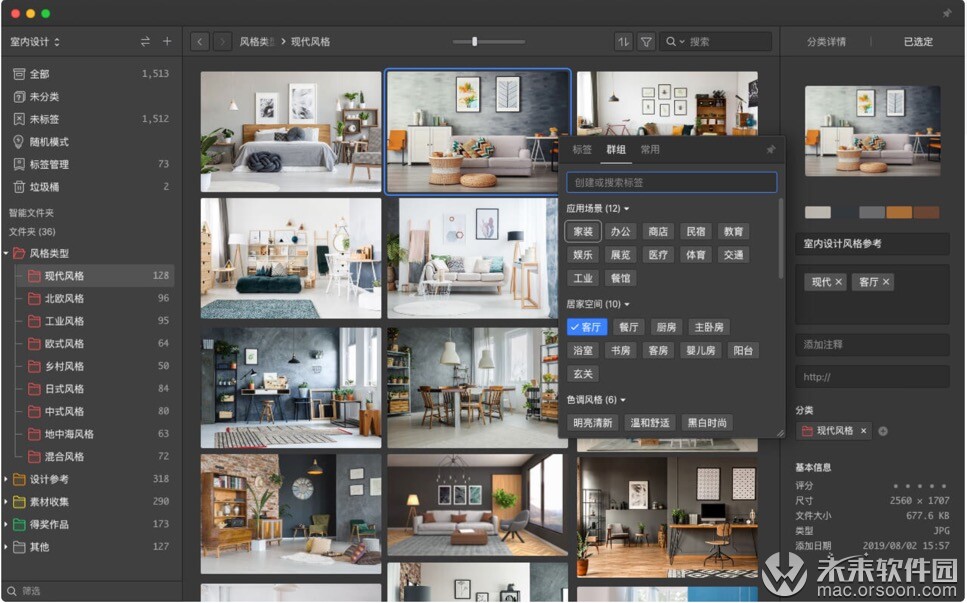
那么如何更有效率得使用Eagle呢?让我们一起来学习一下Eagle那些快捷键吧!
常用的功能快捷键
复制所选图片:⌘ + C
新增文件夹:⌘ + Shift + N
Ctrl + Shift + N
重新命名文件夹:⌘ + R 或 F2 或 Enter
删除文件夹:⌘ + Delete
删除图片:⌘ + Delete
快速切换文件夹:⌘ + J
批量图片分类:⌘ + Shift + J
查看图片详情:Enter 或双击图片
离开图片详情:ESC 或双击图片
向下滚一页:Fn + 下
向上滚一页:Fn + 上
全屏幕查看:F5
放大图片:+ 或 ⌘ + =
缩小图片:- 或 ⌘ + -
批量图片重新命名:⌘ + R
显示/隐藏所有侧边栏:⌘ + ⌥ + 3 或 Tab
一键展开/收起所有文件夹:*
打开筛选工具:⌘ + Shift + F
滚到列表顶端:⌘ + 上
滚到列表底部:⌘ + 下
打开颜色筛选器(Color):⌥ + C
打开标签筛选器(Tag):⌥ + T
打开分类选器(Folder):⌥ + F
打开形状筛选器(Shape):⌥ + S
打开评分筛选器(Rating):⌥+ R
打开扩展名筛选器(Extension):⌥ + E
打开日期筛选器(Date):⌥ + D
侧边栏功能
新增文件夹:⌘ + Shift + N
新增智能文件夹:⌘ + Shift + ⌥ + N
快速切换文件夹:⌘ + J
文件夹上移:⌘ + ]
文件夹置顶:⌘ + Shift + ]
文件夹下移:⌘ + [
文件夹置底:⌘ + Shift + [
重新命名文件夹:⌘ + R 或 F2 或 Enter
重新命名智能文件夹:⌘ + R 或 F2 或 Enter
删除文件夹:⌘ + Delete
设置自动标签:⌘ + Shift + R
显示/隐藏侧边栏:⌘ + ⌥ + 1
显示/隐藏检视器:⌘ + ⌥ + 2
添加内容
黏贴剪切版图片:⌘ + V
屏幕截图:⌘ + Shift + A
窗口截图:⌘ + Shift + ⌥ + A
导入花瓣网图片:⌃ + ⌥ + Shift + H
图片列表
复制图片:⌘ + C
删除所选图片:⌘ + Delete
选择下一张图片:右 或 D
选择上一张图片:左 或 A
选择上方图片:上 或 W
选择下方图片:下 或 S
向下滚一页:Fn + 下
向上滚一页:Fn + 上
查看图片详情:Enter 或 双击图片
离开图片详情:ESC 或 双击图片
放大图片:小键盘按键+ 或 ⌘ + =
缩小图片:⌘ + -
批量图片重新命名:⌘ + R
复制图片标签:⌘ + Shift + C
黏贴图片标签:⌘ + Shift + V
显示/隐藏图片名称:⌘ + ⌥ + 4
显示/隐藏尺寸:⌘ + ⌥ + 5
显示/隐藏图片标注:⌘ + ⌥ + 6
显示/隐藏子文件夹内容:⌘ + ⌥ + 7
批量图片分类:⌘ + Shift + J
图片多选:Shift + 上下左右
详情模式
下一张:右 或 D
上一张:左 或 A
离开详情模式:ESC 或 Enter
切换预览模式:P
切换标注模式:C
显示自适应尺寸:⌘ + 9
显示原始尺寸:⌘ + 0
放大图片:+ 或 ⌘ + = 或 ⌥ + 滚动
缩小图片:- 或 ⌘ + - 或 ⌥ + 滚动
黑白预览模式:⌘ + Alt + G
图片信息区
打开图片链接:⌘ + Shift + O
星级评分:1 - 5
移除评分:0
视频播放器
暂停/播放:空格键
音量增加:⌘ + 上
音量减小:⌘ + 下
快进:⌘ + Shift + 右
退后:⌘ + Shift + 左
上一帧:[
下一帧:]
播放下一部:右 或 D
播放上一部:左 或 A
全屏幕查看:F5
以上就是小编分享给大家的Eagle for mac 功能快捷键大全!希望对你有所帮助!!